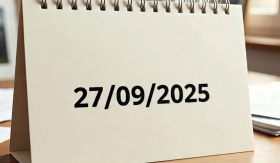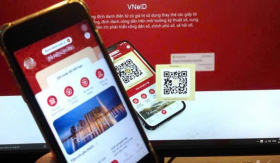Trong thời đại công nghệ, việc sử dụng máy tính trở thành một phần không thể thiếu trong cuộc sống. Việc tắt máy tính đúng cách không chỉ giúp bảo vệ phần cứng mà còn giúp máy tính hoạt động ổn định hơn.
Lợi ích của việc tắt máy tính bằng bàn phím
Việc tắt máy tính đúng cách có thể giúp kéo dài tuổi thọ của thiết bị và tránh những lỗi hệ thống không mong muốn. Tắt máy tính đúng cách cũng giúp bảo vệ dữ liệu của bạn, ngăn chặn tình trạng mất dữ liệu đột ngột.
Sử dụng bàn phím để tắt máy tính không chỉ tiết kiệm thời gian mà còn rất tiện lợi, đặc biệt trong những tình huống cần tắt máy nhanh chóng. Đây cũng là một kỹ năng hữu ích mà bạn nên biết để nâng cao hiệu suất làm việc của mình.

Cách tắt máy tính nhanh phổ biến nhất cho nhiều phiên bản Windows
Cách tắt máy tính này có thể áp dụng cho nhiều phiên bản Windows khác nhau và vô cùng hiệu quả. Trước khi tiến hành, bạn cần chắc chắn đã lưu lại các tài liệu và công việc đang thực hiện.
Bước 1: Bấm đồng thời tổ hợp phím Windows + D để quay về màn hình Desktop. Nếu bạn đã ở màn hình Desktop, có thể bỏ qua bước này.
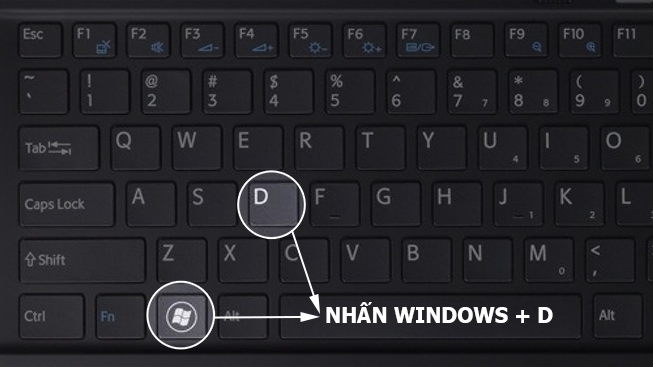
Bước 2: Bấm tổ hợp phím ALT + F4 > nhấn tiếp nút Enter để hoàn thành việc tắt máy tính.

Đây là phương pháp nhanh chóng và đơn giản nhất, giúp bạn tắt máy tính trong tích tắc mà không cần phải thao tác nhiều.
Cách tắt máy tính nhanh bằng bàn phím trên Windows 7
Nếu bạn đang sử dụng Windows 7, việc tắt máy tính bằng phím tắt cũng rất dễ dàng và nhanh chóng. Chỉ cần thực hiện các bước sau:
Bước 1: Ấn phím Windows trên bàn phím để mở Start Menu.
Bước 2: Nhấn phím mũi tên hướng sang phải rồi nhấn tiếp nút Enter. Chỉ với hai thao tác đơn giản, máy tính của bạn sẽ được tắt ngay lập tức.

Cách tắt máy tính nhanh bằng bàn phím trên Windows 8, Windows 10
Đối với máy tính chạy hệ điều hành Windows 8 hoặc Windows 10, bạn có thể áp dụng cách tắt máy bằng phím tắt sau:
Bước 1: Nhấn tổ hợp phím Windows + X để mở menu truy cập nhanh.
Bước 2: Nhấn phím U hai lần liên tiếp. Máy tính của bạn sẽ tắt ngay lập tức mà không cần thêm bất kỳ thao tác nào khác.
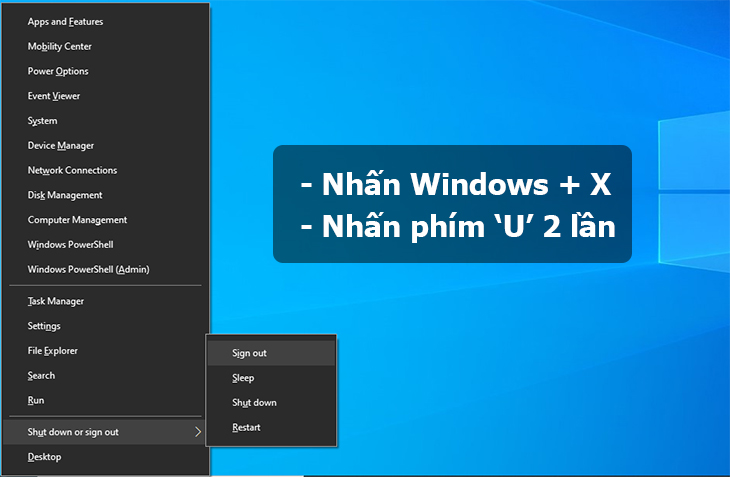
Cách tắt máy tính nhanh bằng bàn phím trên Windows 11
Với Windows 11, việc tắt máy tính bằng phím tắt cũng rất đơn giản. Bạn chỉ cần thực hiện các bước sau:
Bước 1: Nhấn tổ hợp phím Alt + F4.
Bước 2: Khi cửa sổ Shut Down Windows xuất hiện, bạn chỉ cần bấm vào chữ OK trên cửa sổ màn hình là hoàn tất việc tắt máy.
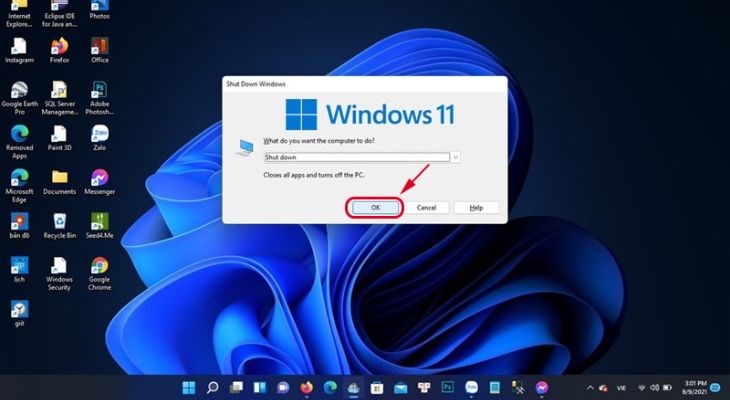
Một số mẹo tắt máy tính khác bạn nên thử
Cách tắt máy tính tạm thời
Nếu bạn không muốn tắt máy tính hoàn toàn mà chỉ muốn tắt tạm thời trong một khoảng thời gian ngắn, bạn có thể sử dụng tổ hợp phím Windows + L. Màn hình máy tính sẽ nhanh chóng được khóa lại. Lưu ý, để sử dụng cách này, bạn cần đảm bảo đã cài đặt mật khẩu cho máy trước đó.
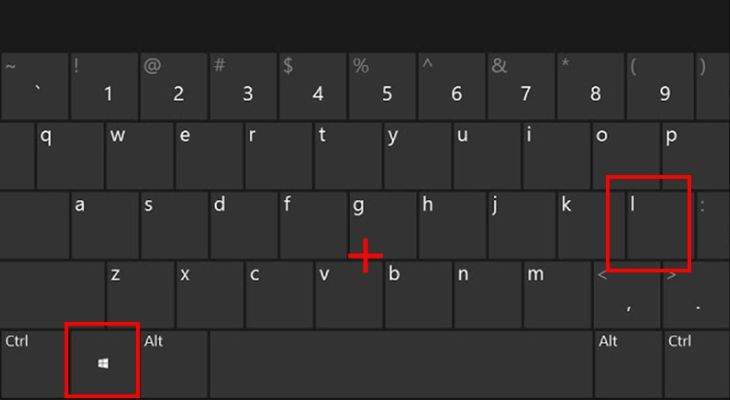
Cách tắt máy tính mà vẫn có thể nghe được nhạc
Đôi khi, bạn chỉ muốn nghe nhạc trên laptop nhưng không muốn mở máy hoàn toàn vì sợ tiêu hao năng lượng. Trong trường hợp này, bạn có thể áp dụng hai cách sau:
Cách 1: Chuyển máy về chế độ Sleep (ngủ)
Bước 1: Di chuột đến mục Start.
Bước 2: Bấm vào ký hiệu nút nguồn và chọn chế độ Sleep. Hoặc bạn có thể nhấn tổ hợp phím FN + F4 để đưa máy vào chế độ Sleep nhanh chóng.
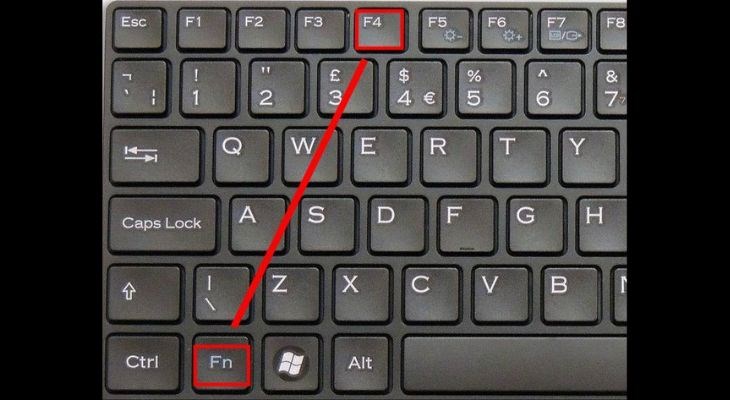
Cách 2: Gập màn hình máy xuống khi máy vẫn đang chạy
Bước 1: Nhấp vào Start, tìm Control Panel và chọn Hardware and Sound.
Bước 2: Chọn mục Power Options.
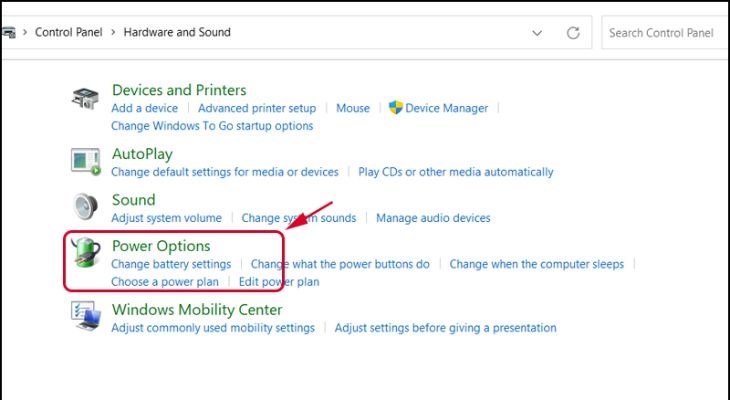
Bước 3: Chọn tiếp mục Choose what the power buttons do.
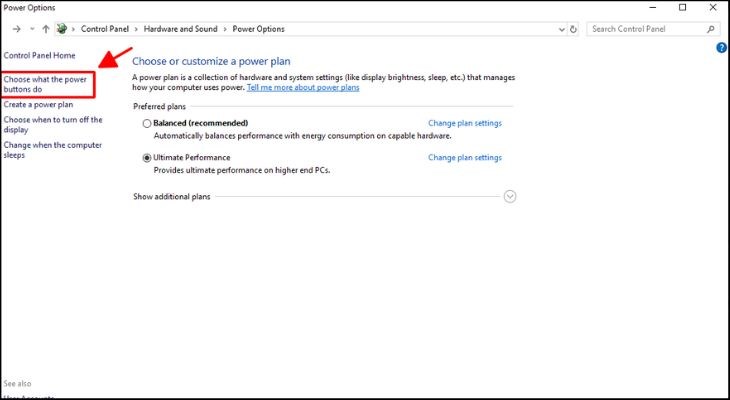
Bước 4: Ở mục When I press the power button và When I press the sleep button, bạn nhấn vào cụm từ Do nothing ở cả hai tùy chỉnh > Chọn Save changes là hoàn tất cài đặt.
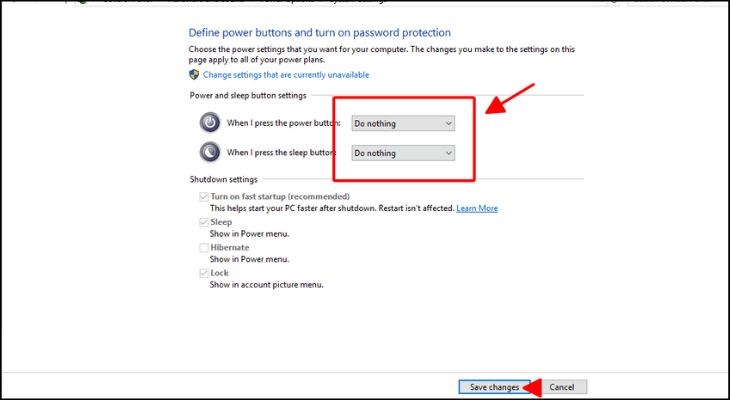
Lúc này, ngay cả khi laptop gập màn hình thì máy vẫn có thể mở nhạc cho bạn thưởng thức.
Các lỗi thường gặp và cách khắc phục
Lỗi không tắt được máy
Nguyên nhân
- Lỗi phần mềm đang chạy ngầm.
- Hệ điều hành bị treo.
Giải pháp khắc phục
- Sử dụng Task Manager để kiểm tra và tắt các ứng dụng đang chạy.
- Khởi động lại máy tính.
Máy tính bị treo khi tắt
- Nhấn giữ nút nguồn trong vài giây cho đến khi máy tắt.
- Khởi động lại và kiểm tra các cập nhật phần mềm cần thiết.
Tắt máy tính bằng bàn phím có an toàn không?
- Việc tắt máy tính bằng bàn phím nếu không đúng cách có thể dẫn đến mất dữ liệu hoặc hư hỏng hệ thống.
- Luôn đảm bảo công việc đã được lưu trước khi tắt máy.
- Tránh tắt máy đột ngột nhiều lần.

Câu hỏi thường gặp
- Có thể tắt máy tính bằng bàn phím trên tất cả các hệ điều hành không?
Không, mỗi hệ điều hành có những tổ hợp phím riêng để tắt máy tính.
- Làm thế nào để biết máy tính đã tắt hoàn toàn?
Bạn có thể kiểm tra đèn nguồn và các âm thanh từ máy tính. Khi không còn đèn sáng và âm thanh, máy tính đã tắt hoàn toàn.
- Tắt máy tính bằng bàn phím có ảnh hưởng đến phần cứng không?
Tắt máy tính đôi khi có thể gây ra lo ngại về tác động đến phần cứng của thiết bị. Tuy nhiên, việc tắt máy bằng bàn phím không phải là một hành động có hại cho phần cứng.

Việc tắt máy tính bằng bàn phím là một kỹ năng hữu ích, giúp tiết kiệm thời gian và tăng hiệu quả làm việc. Tuy nhiên, bạn cũng cần lưu ý để tránh những rủi ro không đáng có. Hãy thử áp dụng những cách trên để tối ưu hóa quy trình làm việc của bạn nhé!